Hoe voeg je een camerawidget toe op een Samsung Galaxy

Met de One UI 6-update kunnen gebruikers camerawidgets toevoegen aan Samsung Galaxy-telefoons, die ze naar wens kunnen aanpassen.
Wanneer u op internet surft, wilt u idealiter zoveel mogelijk schermruimte toewijzen aan website-inhoud. Zeker als je monitor klein is, kan een extra centimeter een wereld van verschil maken. Nou, we hebben goed nieuws. U kunt de ruimte die wordt gebruikt door de inhoud van de browser uitbreiden door op volledig scherm te gaan. In dit artikel laten we u zien hoe u Google Chrome, Microsoft Edge, Mozilla Firefox en Opera op volledig scherm kunt uitvoeren:
Inhoud
Wat gebeurt er als u een webbrowser in de modus Volledig scherm uitvoert?
Als u een webbrowser op volledig scherm uitvoert, in tegenstelling tot de venstermodus, neemt de inhoud het hele scherm in beslag. U ziet geen enkel deel van uw bureaublad en er wordt geen taakbalk weergegeven. Volledig scherm gaan betekent ook dat de webbrowser niet langer de titelbalk, navigatiehulpmiddelen en knoppen zoals Terug , Vooruit of Home weergeeft . Dat betekent dat je waarschijnlijk aanraking moet gebruiken (als je een touchscreen hebt), de knoppen op de websites die je bezoekt, muisbewegingen of sneltoetsen om te navigeren.
Om u een voorbeeld te geven, hier is een zij-aan-zij illustratie van hoe de Digital Citizen - website eruitziet in Microsoft Edge in venstermodus versus volledig scherm. De rood gemarkeerde gebieden aan de linkerkant verdwijnen als je naar het volledige scherm gaat (de rechterkant):

Vensterweergave (links) versus volledige schermweergave (rechts)
Hoe Google Chrome op volledig scherm te draaien
De snelste manier om Google Chrome op volledig scherm uit te voeren, is door op de F11 - toets op uw toetsenbord te drukken. Als u een laptop of converteerbaar apparaat gebruikt met een Fn - toets op het toetsenbord, moet u mogelijk op Fn + F11 drukken in plaats van F11 .

De F11-knop op het toetsenbord vinden
Een alternatieve manier om in Google Chrome in de modus Volledig scherm te komen, is door het menu rechtsboven in het venster te openen. Klik op de knop " Google Chrome aanpassen en beheren " (die met drie stippen) en vervolgens op de knop Volledig scherm die hieronder is gemarkeerd, naast de optie Zoomen .

Stel Google Chrome in om op volledig scherm te werken
Ongeacht de methode die u kiest, wanneer u terug wilt naar de normale venstermodus, drukt u op de F11 - toets (of Fn + F11 ) op uw toetsenbord.
Microsoft Edge uitvoeren in de modus Volledig scherm
Op Windows 10 en Windows 11 is de eenvoudigste methode om Microsoft Edge schermvullend te maken, door op de F11 - toets op uw toetsenbord te drukken. Of, als u een laptop of een apparaat met de Fn - toets op het toetsenbord gebruikt, gebruik dan de Fn + F11- toetsen.

De F11-knop op het toetsenbord lokaliseren
U kunt ook de muis gebruiken of aanraken: klik of tik op de knop met de drie stippen ( Instellingen en meer ) in de rechterbovenhoek van het venster en klik of tik vervolgens op de knop "Volledig scherm invoeren" , in de buurt van de zoomoptie .
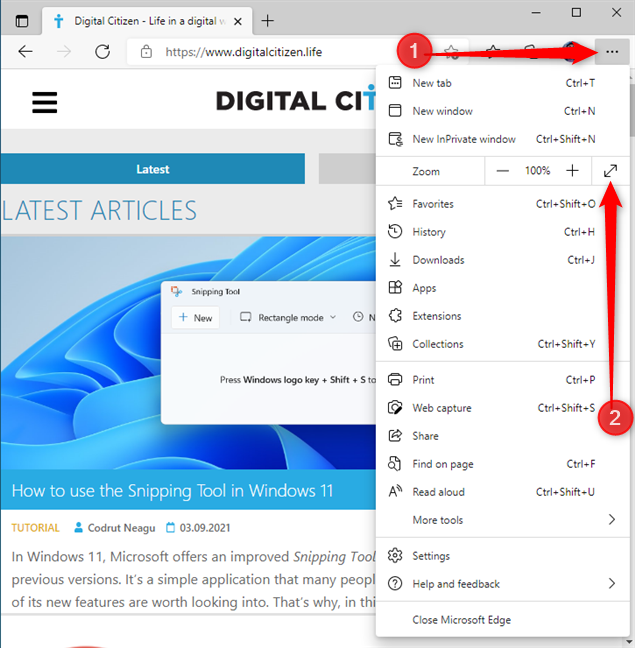
Stel Microsoft Edge zo in dat het op volledig scherm wordt uitgevoerd
Om terug te gaan naar de standaard vensterweergavemodus, drukt u op F11 (of de Fn + F11 ) -toets op uw toetsenbord.
Mozilla Firefox uitvoeren in de modus Volledig scherm
Als u Mozilla Firefox op volledig scherm wilt uitvoeren, is de eenvoudigste manier om op de F11 - toets op uw toetsenbord te drukken. Of, als u een laptop of een apparaat met de Fn - toets op het toetsenbord gebruikt, drukt u op de Fn + F11- toetsen.

De F11-knop op het toetsenbord lokaliseren
Een alternatieve methode om Mozilla Firefox op volledig scherm uit te voeren, is door het menu te gebruiken. Klik of tik eerst op de knop "hamburger" ( Open applicatiemenu ) in de rechterbovenhoek van het venster en klik of tik vervolgens op de knop "Het venster op volledig scherm weergeven" , in de buurt van de Zoom - optie.
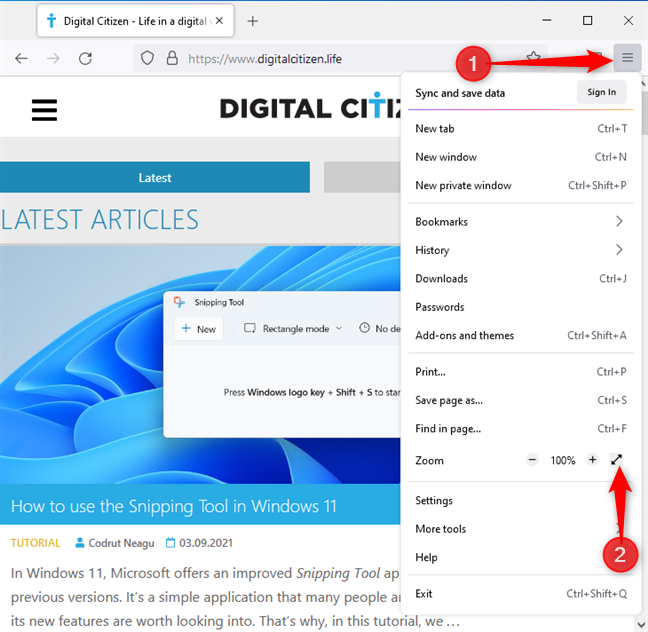
Firefox zo instellen dat het op volledig scherm wordt uitgevoerd
Om de modus Volledig scherm in Mozilla Firefox af te sluiten, drukt u op de F11 - toets (of Fn + F11 ) op uw toetsenbord.
Opera in volledig scherm uitvoeren
Als u in Opera op volledig scherm wilt gaan, is de eenvoudigste manier om op de F11 - toets op uw toetsenbord te drukken. Of, als je een compact toetsenbord hebt zoals je normaal op laptops en convertibles vindt, druk dan op de Fn + F11- toetsen.

De F11-knop op het toetsenbord lokaliseren
Een andere manier om op volledig scherm te gaan, is door het menu van Opera te gebruiken: klik of tik op de knop "Opera aanpassen en beheren" in de linkerbovenhoek van het venster, ga naar Pagina en klik of tik vervolgens op " Volledig scherm" .
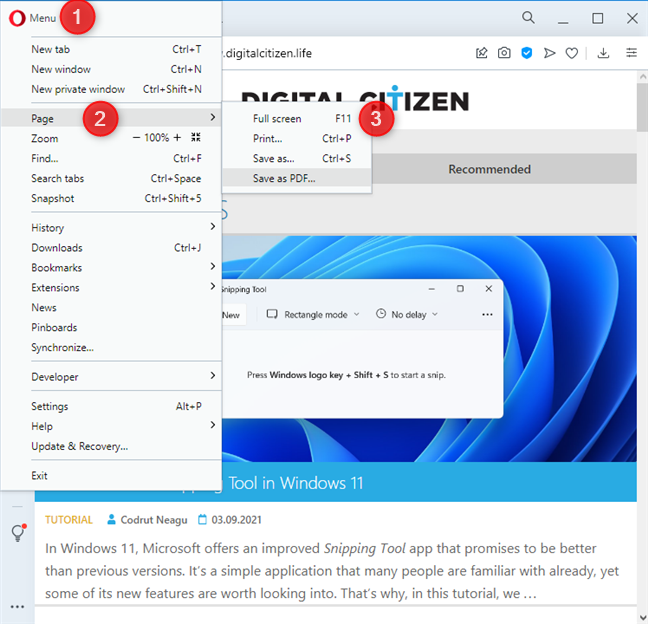
Opera instellen om op volledig scherm te draaien
Om terug te gaan naar de venstermodus in Opera, net als bij de andere browsers, drukt u opnieuw op de F11 - toets (of Fn + F11 ) op uw toetsenbord.
Wat vind je van de modus voor volledig scherm?
Nu weet u hoe u Google Chrome en alle andere belangrijke webbrowsers op volledig scherm kunt uitvoeren en ook hoe u de modus Volledig scherm kunt afsluiten. Als u uw favoriete webbrowser nog niet in deze modus hebt geprobeerd, zou u dat zeker moeten doen. Het is heel eenvoudig om het te activeren en deactiveren, en het kan je wat tijd en wat scrollen besparen. Nadat u de modus voor volledig scherm hebt getest, kunt u ons in de opmerkingen hieronder laten weten welke modus uw voorkeur heeft en waarom.
Met de One UI 6-update kunnen gebruikers camerawidgets toevoegen aan Samsung Galaxy-telefoons, die ze naar wens kunnen aanpassen.
In het volgende artikel leggen we de basisbewerkingen uit voor het herstellen van verwijderde gegevens in Windows 7 met behulp van de ondersteuningstool Recuva Portable. Met Recuva Portable kunt u deze op een handige USB-stick opslaan en gebruiken wanneer u maar wilt. Compact, eenvoudig en gebruiksvriendelijk gereedschap met de volgende kenmerken:
Ontdek hoe je verwijderde bestanden uit de Prullenbak kunt herstellen in Windows 10 met behulp van verschillende handige methoden.
Ontdek hoe je het volume in Windows 10 en Windows 11 kunt regelen, inclusief sneltoetsen en de Volume Mixer.
Een nieuwe map maken in Windows met behulp van het rechtsklikmenu, Verkenner, het toetsenbord of de opdrachtregel.
Leer hoe u uw ontbrekende Samsung Galaxy-apparaten kunt lokaliseren met SmartThings Find. Vind eenvoudig uw smartphone, tablet of smartwatch terug.
Ontdek waar de Prullenbak zich bevindt in Windows 10 en 11 en leer alle manieren om deze te openen, inclusief toegang tot de verborgen map $Recycle.Bin.
Ontdek hoe u de overlay van Radeon Software (ALT+R) kunt uitschakelen wanneer u games speelt in Windows of apps in volledig scherm uitvoert.
Leer hoe je nieuwe lokale gebruikersaccounts en Microsoft-accounts kunt toevoegen in Windows 11. Uitgebreide handleiding met snelkoppelingen en opdrachten.
Ontdek hoe je Microsoft Edge kunt openen in Windows 10 met verschillende methoden. Leer handige tips om snel toegang te krijgen tot Edge.
Leer hoe u WordPad in elke versie van Windows kunt gebruiken om eenvoudige tekstdocumenten te maken, op te maken, te bewerken en af te drukken. Hoe het lint in WordPad te gebruiken.
Ontdek hoe je WordPad kunt openen in Windows 10 en Windows 7 met handige tips en stappen. Hier zijn alle methoden om WordPad te openen.
Leer hoe je de Event Viewer kunt openen in Windows 10 en Windows 11 met verschillende methoden zoals CMD, eventvwr.msc, Windows Terminal en meer.
Hier zijn verschillende manieren hoe je het Action Center kunt openen in Windows 10, inclusief gebruik van de muis, toetsenbord, aanraakbewegingen of Cortana.
Leer hoe u bureaubladpictogrammen kunt verbergen en hoe u pictogrammen van het bureaublad kunt verwijderen, zowel in Windows 10 als in Windows 11.
Als u Galaxy AI op uw Samsung-telefoon niet meer nodig hebt, kunt u het met een heel eenvoudige handeling uitschakelen. Hier vindt u instructies voor het uitschakelen van Galaxy AI op Samsung-telefoons.
Als je geen AI-personages op Instagram wilt gebruiken, kun je deze ook snel verwijderen. Hier is een handleiding voor het verwijderen van AI-personages op Instagram.
Het deltasymbool in Excel, ook wel het driehoeksymbool in Excel genoemd, wordt veel gebruikt in statistische gegevenstabellen en geeft oplopende of aflopende getallen weer, of andere gegevens, afhankelijk van de wensen van de gebruiker.
Naast het delen van een Google Sheets-bestand met alle weergegeven sheets, kunnen gebruikers er ook voor kiezen om een Google Sheets-gegevensgebied te delen of een sheet op Google Sheets te delen.
Gebruikers kunnen ChatGPT-geheugen ook op elk gewenst moment uitschakelen, zowel op de mobiele versie als op de computerversie. Hier vindt u instructies voor het uitschakelen van ChatGPT-opslag.
Standaard controleert Windows Update automatisch op updates. U kunt ook zien wanneer de laatste update is uitgevoerd. Hier vindt u instructies om te zien wanneer Windows voor het laatst is bijgewerkt.
In principe is de handeling om de eSIM van de iPhone te verwijderen, ook voor ons eenvoudig te volgen. Hier vindt u instructies voor het verwijderen van een eSIM op een iPhone.
Naast het opslaan van Live Photos als video's op de iPhone, kunnen gebruikers Live Photos ook heel eenvoudig naar Boomerang converteren op de iPhone.
Veel apps schakelen SharePlay automatisch in wanneer u FaceTime gebruikt. Hierdoor kunt u per ongeluk op de verkeerde knop drukken en uw videogesprek verpesten.
Wanneer u Klik om te doen inschakelt, werkt de functie en begrijpt de tekst of afbeelding waarop u klikt. Vervolgens worden op basis daarvan relevante contextuele acties uitgevoerd.
Als u de achtergrondverlichting van het toetsenbord inschakelt, licht het toetsenbord op. Dit is handig als u in omstandigheden met weinig licht werkt, of om uw gamehoek er cooler uit te laten zien. Hieronder vindt u 4 manieren om de verlichting van uw laptoptoetsenbord in te schakelen.
Er zijn veel manieren om de Veilige modus in Windows 10 te openen, voor het geval dat het u niet lukt om Windows te openen. Raadpleeg het onderstaande artikel van WebTech360 voor informatie over het openen van de Veilige modus van Windows 10 bij het opstarten van uw computer.
Grok AI heeft zijn AI-fotogenerator uitgebreid om persoonlijke foto's om te zetten in nieuwe stijlen, zoals het maken van foto's in Studio Ghibli-stijl met bekende animatiefilms.
Google One AI Premium biedt een gratis proefperiode van 1 maand aan waarmee gebruikers zich kunnen aanmelden en veel verbeterde functies, zoals de Gemini Advanced-assistent, kunnen uitproberen.
Vanaf iOS 18.4 biedt Apple gebruikers de mogelijkheid om te bepalen of recente zoekopdrachten in Safari worden weergegeven.




























